آشنایی با قابلیت دستگاهم را پیدا کن یا Find My Device در گوشیهای مختلف

اگر تابحال گوشی خود را گم کردهاید، حتماً شما هم آن را بهعنوان ترسناکترین تجربه خود یاد میکنید. جدا از اینکه خرید یک گوشی دیگر هزینه زیادی دارد، بسیاری از اطلاعات مهم ما و چه بسا اعضای خانواده و دوستانمان در گوشی قرار گرفته که به هیچ عنوان نمیخواهیم شخص دیگری به آن دسترسی پیدا کند. اطلاعات مهم همیشه هم شامل عکسهای خصوصی نمیشود. این روزها گوشیهای هوشمند حاوی اطلاعات مهمتری نظیر حساب بانکی و… هستند که اگر فرد دیگری به آنها دسترسی پیدا کند، ممکنست ما را با خطرهای جدیتری مواجه کند. در چنین مواقعی میتوانید قبل از آنکه کاملاً دیر شود، از قابلیت دستگاهم را پیدا کن استفاده کنید که از پیش بر روی گوشی شما فعال شده است…
چگونه دستگاهم را پیدا کنم؟
برای اینکه گوشی یا آیفون گمشده خود را پیدا کنید، چندین راه مختلف وجود دارد. برخی از راهها از طریق نرمافزار گوشی و برخی دیگر توسط اپلیکیشنهای شخص ثالث انجام میشوند. بنابراین چه آیفون داشته باشید، چه گوشی اندرویدی، در هر صورت میتوانید از قابلیتهایی که گوگل و اپل در دستگاه شما قرار دادهاند، بهره ببرید. تمام روشهای نرمافزاری توسط همان اکانتی انجام میشوند که وارد گوشی گمشده خود کرده بودید. منظور همان اکانت گوگل یا iCloud است. این اکانتها به شما کمک میکنند تا از فاصله دور بتوانید گوشی خود را قفل کرده یا اینکه آن را به صدا درآورید. همچنین میتوانید پیامهای خاصی را یادداشت کنید تا شخصی که آن را پیدا میکند بتواند بر روی لاک اسکرین ببیند.
توجه داشته باشید که این امکانات تا زمانی میتوانند عملی شوند که هنوز باتری دستگاه گمشده تمام نشده و جی پی اس گوشی یا وایفای آن نیز فعال است. به عنوان مثال، ردیابی گوشی خاموش از طریق جیمیل به این صورت است که این برنامه به شما آخرین مکانی که دستگاه روشن بوده را نشان میدهد که باز هم در این صورت میتواند کاربردی در نظر گرفته شود، چون ممکنست هنوز هم گوشی شما همانجایی که رهایش کردهاید مانده باشد…

این نکته را بهخاطر بسپارید که تا وقتی شخصی که واقعاً دستگاه شما را پیدا کرده را نیافتید از دادن اطلاعات شخصی نظیر آدرس خانه جداً خودداری کنید و به جای آن به دادن شماره یا آدرس ایمیل اکتفا کنید. حال برویم به سراغ قابلیت دستگاهم را پبدا کن گوگل…
دستگاهم را پیدا کن اندروید
خود ویژگی دستگاهم را پیدا کن، به صورت پیشفرض در تنظیمات گوشیها قرار گرفته و در اکثر این دستگاهها از همان ابتدا فعالست، اما برای استفاده از آن لازمست برنامه دستگاهم را پیدا کن را هم دانلود کرده یا اینکه از طریق وبسایت به آن دسترسی پیدا کنید. برای دانلود برنامه دستگاهم را پیدا کن از پلیاستور، میتوانید بر روی لینک زیر کلیک کنید:
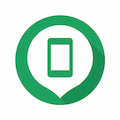
از طریق برنامه دستگاهم را پیدا کن میتوان کارهای زیر را انجام داد:
- پیدا کردن جای گوشی
- تنظیم پسوورد
- فرستادن پیام
- پاک کردن حافظه گوشی
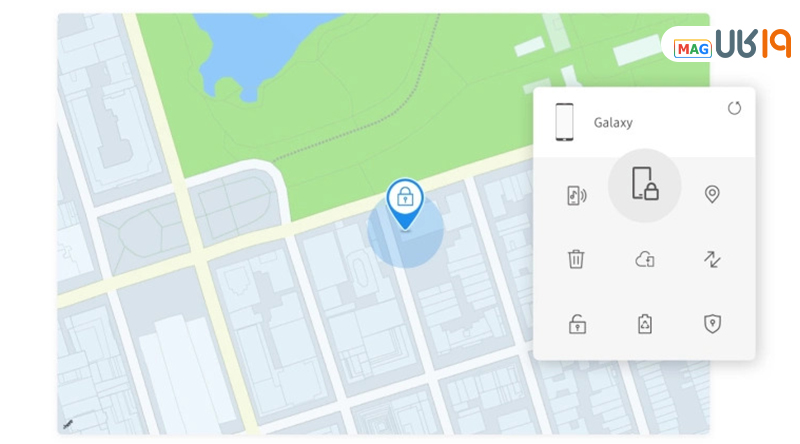
به طور کلی، ویژگی دستگاهم را پیدا کن Google از طریق وارد کردن جیمیل کار میکند. بنابراین لازمست از طریق اکانت جیمیل خود اقدام کنید. اگر نمیدانید چگونه این کار را انجام دهید، مراحل زیر را دنبال کنید:
- در گوشی اندرویدی وارد تنظیمات شوید.
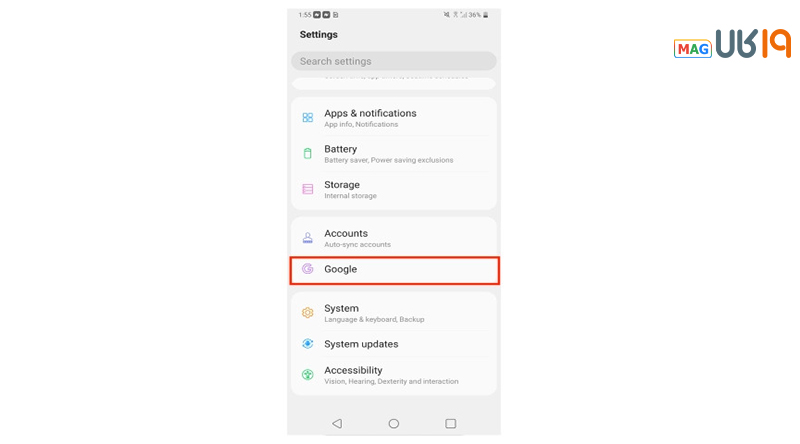
- در بخش “Google” بر روی “Find My Device” ضربه بزنید تا فعال شود. بهترست که این گزینه همیشه فعال بماند.
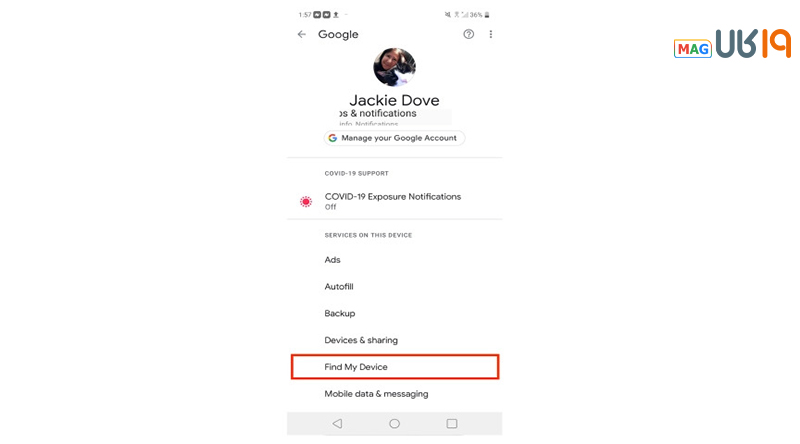
- حال اپلیکیشن دستگاهم را پیدا کن را باز کرده و برای ردیابی گوشی از طریق جیمیل اکانت گوشی گم شده خود را وارد کنید.
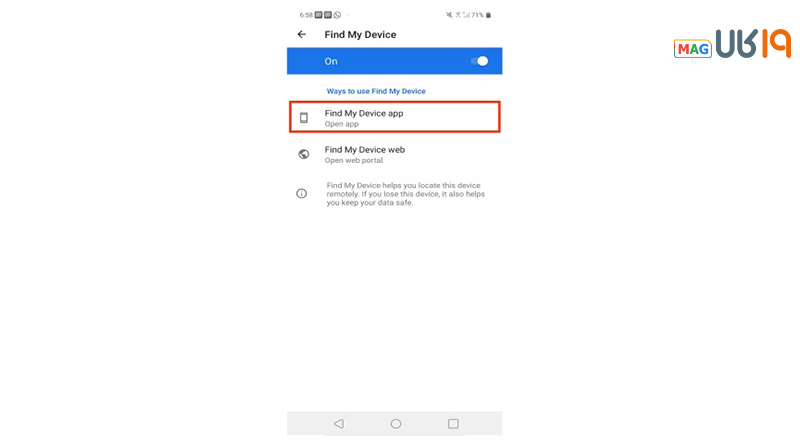
- در اینجا به شما نقشهای نشان داده میشود که میتوانید لوکیشن گوشی خود را ببینید. اگر در این ردیابی گوشی با جیمیل لوکیشن درست نشان داده نشده، احتمالاً باتری گوشی شما تمام شده و آخرین محل را به شما نشان داده است. اگر احساس کردید که گوشی شما سرقت شده، در این صورت باید به ردیابی سریع گوشی دزدیده شده اقدام کنید.
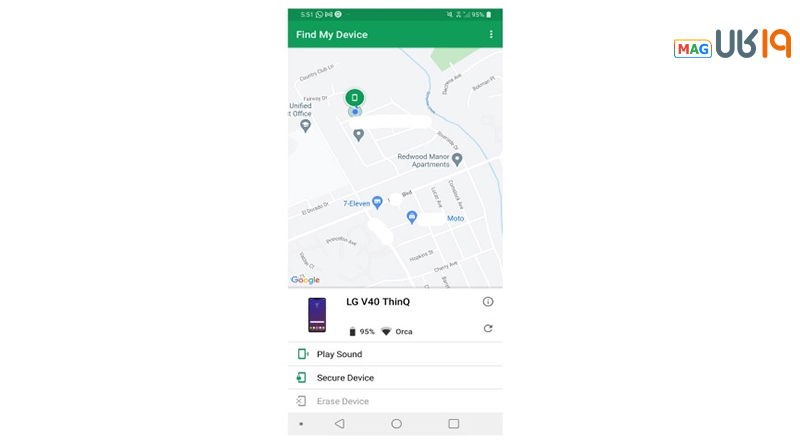
دقت داشته باشید که قابلیت دستگاهم را پیدا کن آنلاین بوده و مستلزم روشن بودن اینترنت است، اما با این حال میتوانید بین گزینههای باز کردن قفل از راه دور، دریافت لوکیشن آخر، پیدا کردن آفلاین گوشی و… هم یکی را انتخاب کنید.
شما میتوانید به جای استفاده از برنامه دستگاهم را پیدا کن وب سایت مربوطه را هم امتحان کنید (android/find). به عبارت دیگر، از طریق سایت دستگاهم را پیدا کن، اکانت جیمیل خود را وارد کرده و مانند اپلیکیشن با آن کار کنید. اگر با خواندن گزینهها مشکل دارید و به دنبال برنامه دستگاهم را پیدا کن گوگل ترجمه فارسی میگردید، میتوانید برنامه Google Translate را در گوشی دیگری دانلود کرده و با دوربین آن، ترجمه عبارتها را ببینید. اما به طور کلی هر دو اپلیکیشن و وبسایت برای شما امکاناتی را فراهم میکنند. برخی امکانات آن را در ادامه شرح خواهیم داد…
- “Play Sound”
انتخاب این گزینه سبب میشود که حتی اگر تنظیمات صدای دستگاه گمشده بر روی بیصدا یا لرزشست، به مدت ۵ دقیقه با صدای بلند به صدا درآید.
- “Secure Device”
در این بخش میتوانید دستگاه خود را از طریق پین، الگو یا پسوورد قفل کنید و همچنین یادداشتی بنویسید که اگر شخصی دستگاه شما را پیدا کرد، بتواند بر روی لاکاسکرین پیغام شما را ببیند و به شما دسترسی پیدا کند.
- “Erase Device”
اگر احساس میکنید که گوشی شما را شخص خطرناکی پیدا کرده، میتوانید با انتخاب این گزینه اطلاعات خود را به صورت دائم پاک کنید. بعد از این اقدام، قابلیت دستگاهم را پیدا کن کار نخواهد کرد. توجه داشته باشید که بعد از اینکه موفق شدید دستگاه خود را پیدا کنید لازمست برای راهاندازی، رمز اکانت گوگل خود را وارد کنید.
دستگاهم را پیدا کن سامسسونگ
در اکثر گوشی های سامسونگ این تنظیمات تا حدودی با گوشیهای اندرویدی دیگر تفاوت دارد. برای اینکار شما به یک اکانت سامسونگ احتیاج دارید که بتوان از طریق آن از قابلیتهای این ویژگی استفاده کرد.
مراحل زیر را دنبال کنید:
- در تنظیمات، وارد بخش “Biometrics & Security” شوید.
- بر روی “Find My Device” ضربه بزنید. این گزینه باید همیشه روشن بماند.
- حال میتوانید به برنامه دستگاهم را پیدا کن رفته و با وارد کردن اکانت خود، به ردیابی گوشی سامسونگ خود بپردازید و همچنین از قابلیتهای کامل آن استفاده کنید.
دستگاهم را پیدا کن آیفون
این ویژگی در این بخش با نام “آیفونم را پیدا کن” شناخته میشود. در اینجاهم دستگاهم را پیدا کن با شماره تلفن کار نمیکند و لازمست اکانت iCloud خود را وارد کنید. شما میتوانید از طریق این قابلیت هر دستگاهی که مبتنی بر iOS کار میکند را پیدا کنید.
- برای انجام این کار وارد بخش اپل آیدی در تنظیمات شوید.
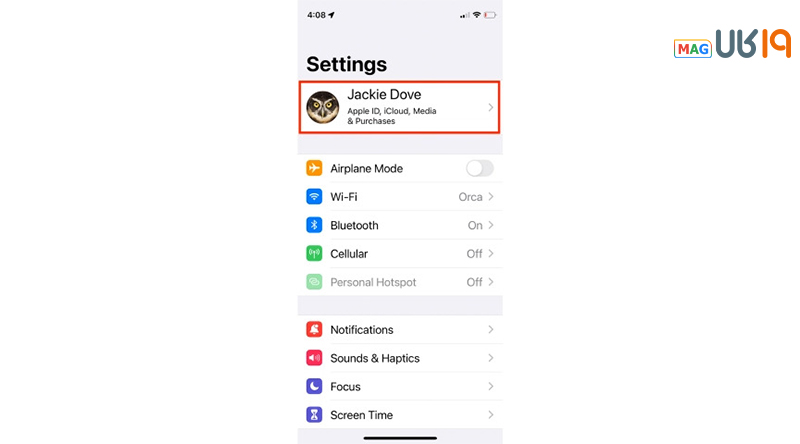
- بر روی “Find My iPhone” ضربه بزنید تا فعال شود.
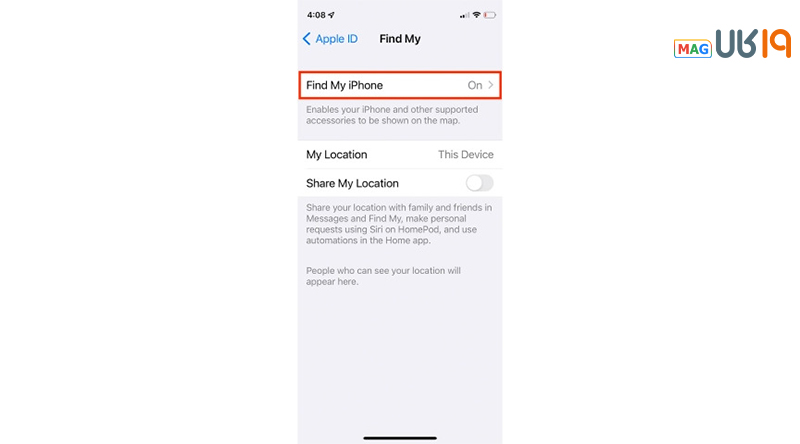
- تمام گزینهها را فعال کنید. به عنوان مثال، “Send Last Location” کمک میکند که اگر در حال حاضر اینترنت دستگاه گمشده خاموش است، آخرین مکانی که در آن گوشی آیفون خود را گم کردهاید را ببینید.
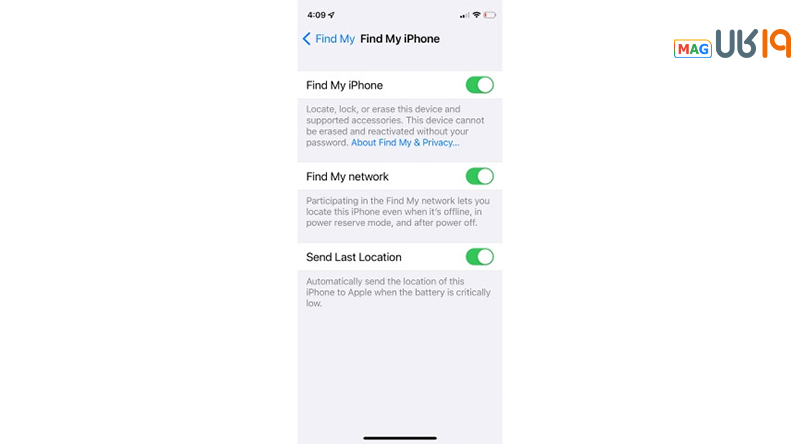
- دوباره وارد بخش اپل آیدی شوید تا دستگاه گم شده را پیدا کنید.
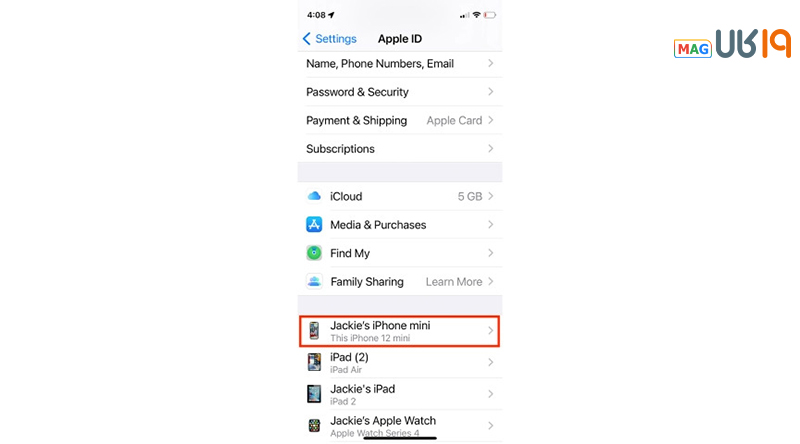
- بر روی “…Find My” ضربه زده و سپس “Show in find my iPhone” را انتخاب کرده تا یک نقشه به شما نشان داده شود که بتوانید با مسیریابی که نشان میدهد به ایفون گمشده خود دسترسی پیدا کنید. همچنین میتوانید برای یابنده پیغامی بگذارید، یا اینکه اطلاعات دستگاه خود را پاک کنید و… .
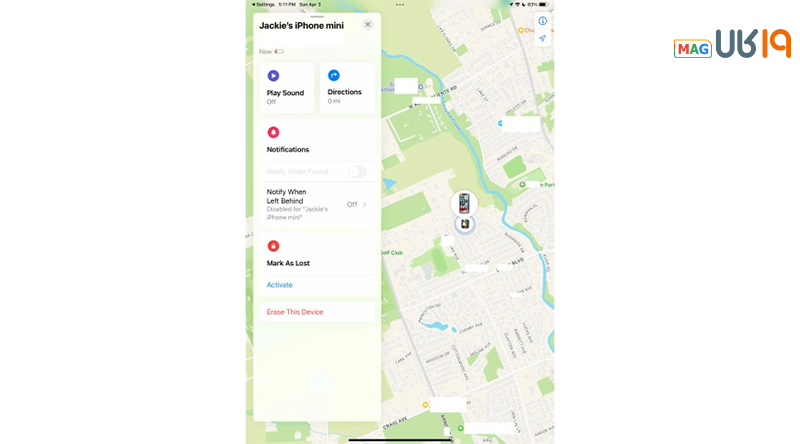
امیدواریم که هیچ زمان گوشی خود را گم نکنید، اما اگر در چنین شرایطی قرار گرفتید، حتماً از برنامه دستگاهم را پیدا کن استفاده کنید تا قبل از آنکه خیلی دیر شود دستگاه گمشدهتان را پیدا کنید.
سوالات متداول
آیا میشود در دستگاه فرد دیگری گوشی گم شده خود را پیدا کنیم؟
بله اگر گوشی اندرویدی خود را گم کردهاید از یک گوشی اندرویدی استفاده کنید و اگر آیفون خود را گم کردهاید از دستگاهی مبتنی بر iOS کمک بگیرید. البته میتوان از طریق سایت هم اقدام به این کار کرد که در این صورت دیگر فرقی نمیکند دستگاه دوم چیست. برای فعال کردن "دستگاهم را پیدا کن" و همچنین دیدن لوکیشن گوشی گمشده میتوانید به این مقاله مراجعه کنید که در آن این مراحل همراه با آموزش تصویری آورده شدهاند.
آیا باید برنامه دستگاهم را پیدا کن روی گوشی گم شده هم نصب شده باشد؟
نه. تنها نیازست که جیپیاس یا وایفای گوشی گمشده روشن بوده تا بتوانید به لوکیشن آن دسترسی پیدا کنید. در غیر این صورت ممکنست لوکیشن اشتباهی نشان داده شود.
میتوان به جای دانلود برنامه دستگاهم را پیدا کن از وبسایت استفاده کرد؟
بله. اتفاقاً از طریق وبسایت این کار راحتترست. چون تنها نیازست که اکانت اصلی گوشی گمشده را وارد کنید تا نقشه به شما نشان دهد که گوشی شما در حال حاضر در چه مکانی قرار دارد تا هر چه سریعتر آن را پیدا کنید.
چگونه با برنامه دستگاهم را پیدا کن، لوکیشن گوشی گمشدهام را ببینم؟
در ابتدا لازمست قابلیت Find My Device را در تنظیمات فعال کنید. سپس از طریق اپلیکیشن یا وبسایت اکانت گوشی گم شده را وارد کنید تا لوکیشن آن را ببینید. البته در این بخش میتوانید کارهای بیشتری مثل پیغام گذاشتن برای یابنده بگذارید. اگر میخواهید درباره این قابلیتها بیشتر بدانید، میتوانید به این مقاله مراجعه کنید.













میشه یچسریع جواب بدید
روی گوشی دزدیده شده نشون داده میشه که دارن ردیابی میکنن
دستگاهم را پیدا کن با شماره تلفن بهتره یا ایمیل؟ الان میخوام رجیستر کنم توش به نظرتون با کدوم بیام که بعدا کمتر به مشکل بخورم؟
دستگاهم را پیدا کن با ایمیل به نظرم منطقی تره. چون با هر دیوایسی میتونی اون وقت بازش کنی. خدایی نکرده گوشیت گم بشه هم دیگه درگیر خطتت نیستی. با ایمیل بزن ولی میتونی شماره هم روش ست کنی. ولی اکانتتو با ایمیل بساز به نظرم.
شلام دستگاهم را پیدا کن سامسونگ هم دارتش؟
وسطای مقاله در مورد سامسونگم توضیح دادن.
نمیشه از راه دور جی پی اس رو روشن کرد؟